Optimize Edilmiş WooCommerce Ödeme Süreci ile İşlem Sürecinizi Sorunsuz Hale Getirin
Yayınlanan: 2023-03-07WooCommerce mağazanız yeterince trafik alıyor ancak beklenen satışları gerçekleştiremiyor. Muhtemelen, ödeme işleminiz iyi optimize edilmemiştir. Bu blog, WooCommerce ödeme sürecini nasıl test edeceğinizi ve daha basit hale getireceğinizi gösterir.
İyi bir ödemeyi terk etme oranı genellikle yalnızca %40'ın altındadır. Bu, web sitenizin ziyaretçilerinin %60'ından fazlasının satın alma işlemini tamamlaması gerektiği anlamına gelir.
Çıkış işlemlerinin iptal edilmesini azaltmak için ödeme sürecini iyileştirmelisiniz. Optimize edilmiş bir ödeme süreci olmadan çok sayıda potansiyel müşteriyi kaybedebilirsiniz.
Size WooCommerce ödeme sürecini test etmenin farklı yollarını göstereceğiz. Böylece müşteri yolculuğunuzu dikkat çekici kılmak için gerekli aksiyonları alabilirsiniz.
Hadi dalalım.
WooCommerce Ödeme İşleminizi Neden Test Etmelisiniz?
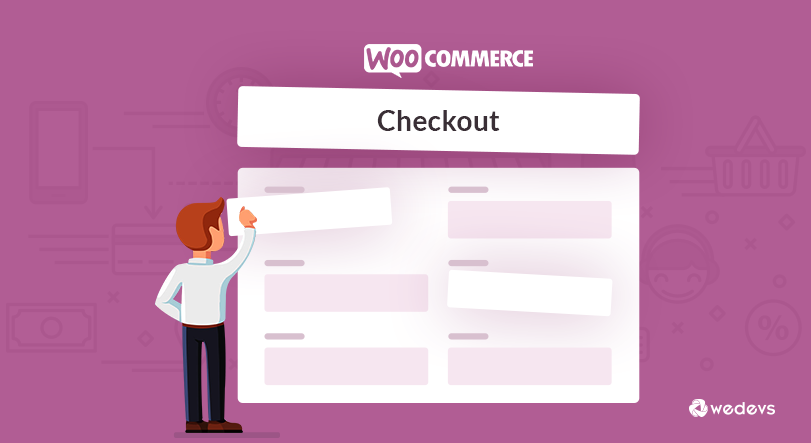
Bir senaryo hayal edin, müşterinizin satın almakla ilgilendiği bir ürününüz var. Web sitenize gelirler, sipariş detaylarını yerine getirirler ve ödeme sayfasına geçerler. Her şeyi bitirdikten sonra ödeme zamanı geldi. Ne yazık ki, ödeme işleminiz çalışmıyor ve sepet terk edildi.
Ortalama sepet terk etme oranı %70'in biraz altındadır. Bu, 10 müşteriden 7'sinin işlem sürecini tamamlamayacağı anlamına gelir. eCoomerce mağaza sahipleri için çok rahatsız edici bir rakam.
Alışveriş sepetinin terk edilmesinin ana nedenlerinden biri hatalı ödeme sürecidir. Çünkü mağaza sahiplerinin çoğu, tamamen canlı yayına geçmeden önce ödeme sürecini test etmez.
İşte bu yüzden WooCommerce ödeme sürecini her zaman test etmelisiniz-
- Herhangi bir hatadan veya çakışmadan kurtulun
- Müşteri kaybetme riskini azaltın
- Terk edilmiş alışveriş sepeti oranını azaltın
- Müşteri deneyimini geliştirin
- Herhangi bir güvenlik sorununu ve gelecekteki yasal masrafları ortadan kaldırın
- Sorunsuz bir ödeme süreci sağlayın.
Yukarıdan herhangi bir sorunla karşılaşmamanız için WooCommerce ödeme işleminin nasıl test edileceğini kapsamlı bir şekilde ele alacağız.
WooCommerce Ödeme Sayfanızı Nasıl Test Edebilirsiniz?
WooCommerce, güçlü bir WordPress e-Ticaret eklentisidir. Kısa sürede bir çevrimiçi mağaza oluşturmanıza yardımcı olur. Eklenti, mağazanızı yönetmeniz için size tüm e-Ticaret işlevlerini sağlayacaktır. Bu özelliklerin bir kısmı sorunsuz bir işlem sürecidir.
WooCommerce, işlem sürecini tamamlamanın çeşitli yollarına izin verir. Böylece dünyanın her yerinden insanlar gelip çevrimiçi mağazanızdan satın alabilir. İşlem süreci Teslimatta Nakit, Çek, Stripe ve PayPal'ı içerir.
İşte bir WooCommerce ödeme sayfası için test süreci.
- Teslimatta Nakit için WooCommerce Checkout'u Test Etme
- Çek Ödemeleri için WooCommerce Checkout İşlemini Test Etme
- Stripe Payments için WooCommerce Checkout İşlemini Test Etme
- Kargo İşleminin Ödeme Sırasında Çalışıp Çalışmadığını Test Etme
İşe yarayıp yaramadığını görmek için tüm süreçleri test edeceğiz.
1. Teslimatta Nakit için WooCommerce Checkout'u Test Etme
İlk olarak, teslimatta nakit sürecini test edeceğiz. Bu, en temel ödeme sürecidir ve yerel olarak iş yapmak için önemlidir.
Bu işlemi test etmek için WooCommerce–> Ayarlar–> Ödemeler'e gidin. Şimdi Kapıda Ödeme seçeneğini etkinleştirin.
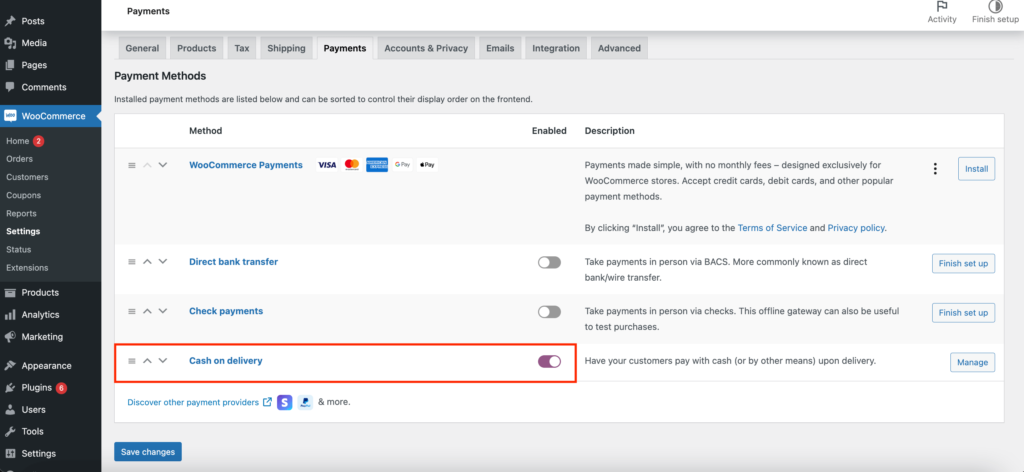
Kullanıcılar–> Yeni Ekle'den sahte bir müşteri hesabı oluşturun. Bu hesabı diğer test amaçları için saklayın.
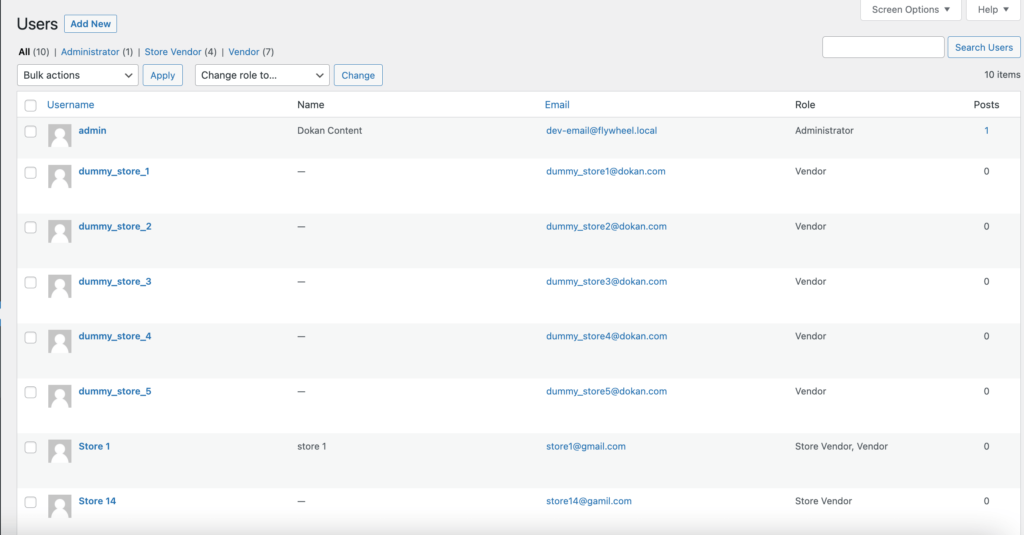
Tarayıcınızdan Gizli moda gidin ve sahte müşteri hesabını kullanarak giriş yapın. Mağaza sayfanızdan bir ürün satın alın. Ürünün zaten sepette olduğunu görebilirsiniz. Şimdi Ödeme İşlemine Devam Et düğmesini tıklayın.
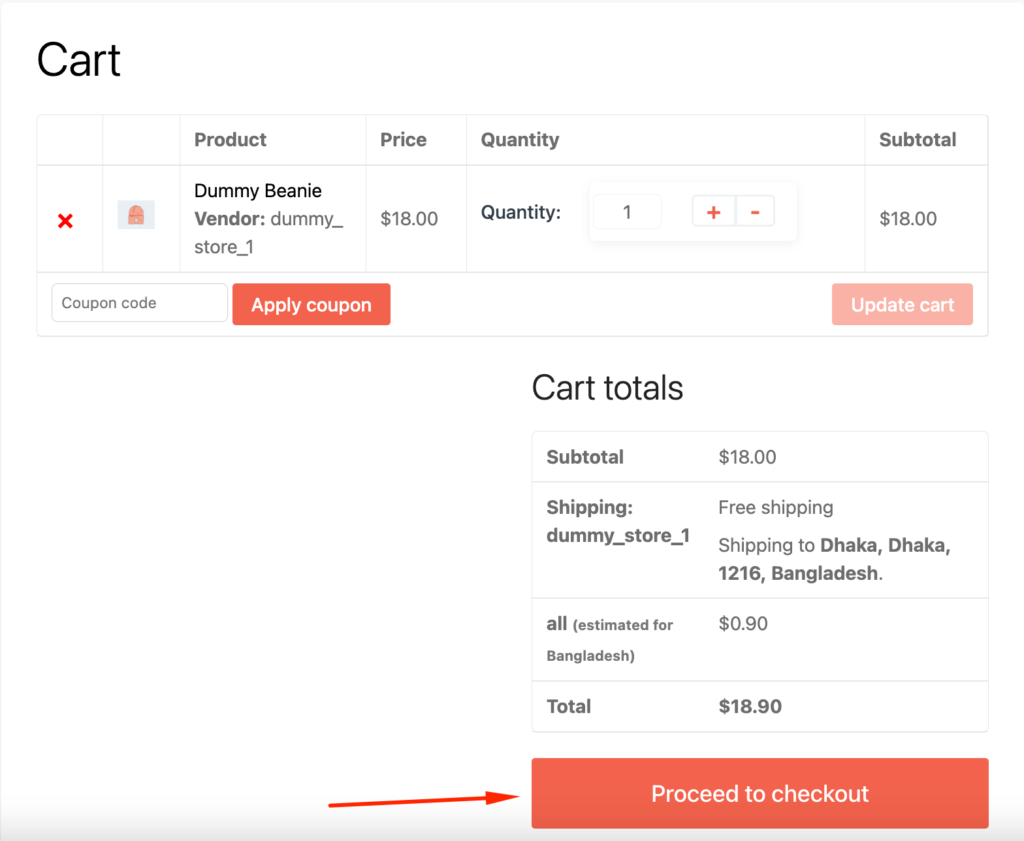
Ödeme sayfasında müşterilerin gerekli bilgilerini doldurun. Test için alanları doldurmak üzere sahte bir iletişim bilgisi kullanın. Ödeme yöntemini fark ederseniz, yalnızca Kapıda Ödeme ödeme yöntemini göreceksiniz. Çünkü sadece bu ödeme yöntemini etkinleştirdik.
Kapıda Ödeme seçeneğini seçin ve Sipariş Ver düğmesine tıklayın.
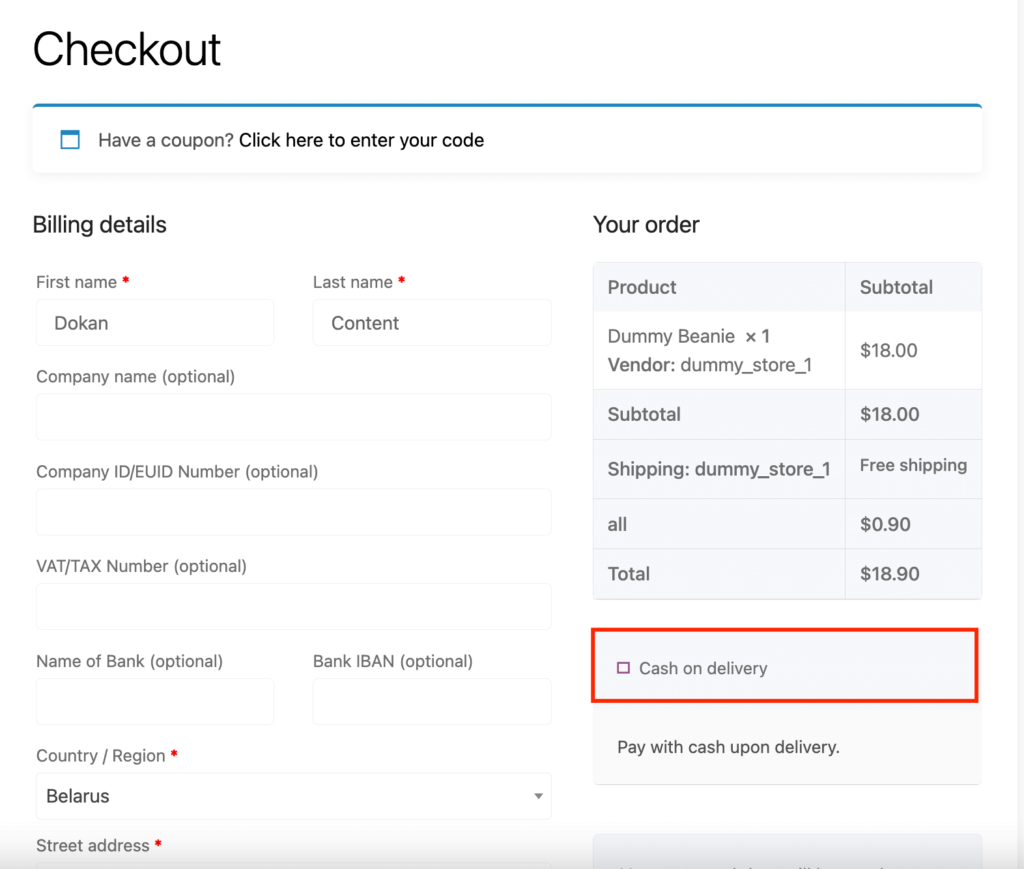
Yönlendirilen sayfada, ödeme yöntemiyle birlikte sipariş numarası, teslimat ve fatura adresi gibi sipariş ayrıntılarını göreceksiniz.
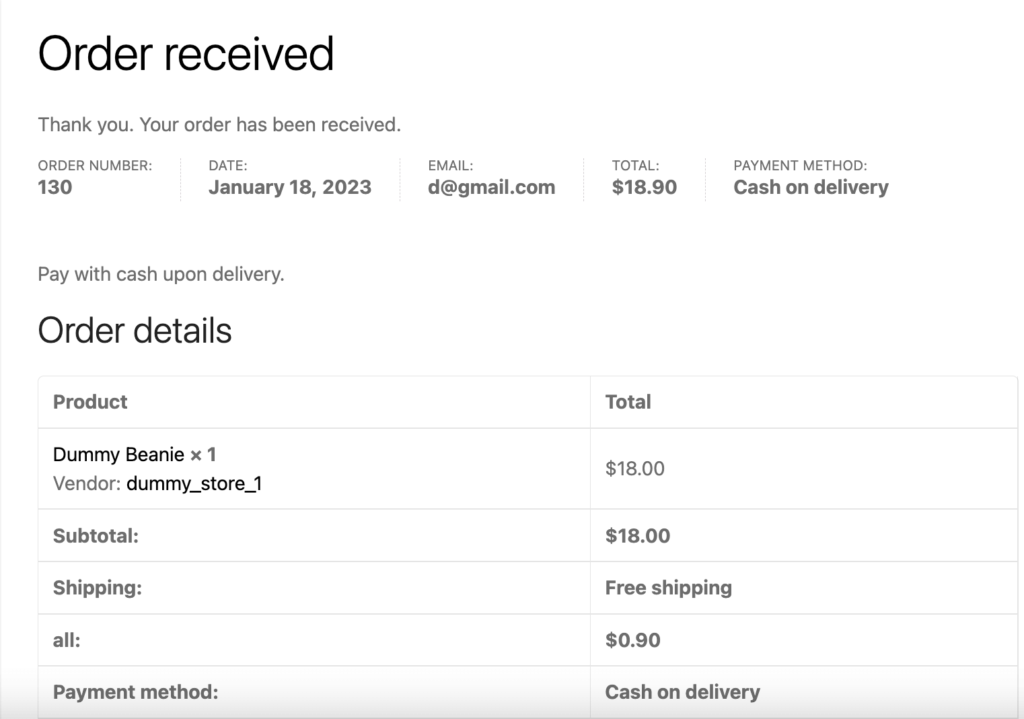
Ödeme sayfasının ve siparişlerin sorunsuz çalıştığını görebilirsiniz. Yönetici olarak sipariş detaylarını görmek isterseniz WooCommerce–>Siparişler bölümünden siparişlere ulaşabilirsiniz. Müşterilere, sipariş detaylarıyla birlikte otomatik bir onay e-postası gönderilecektir.
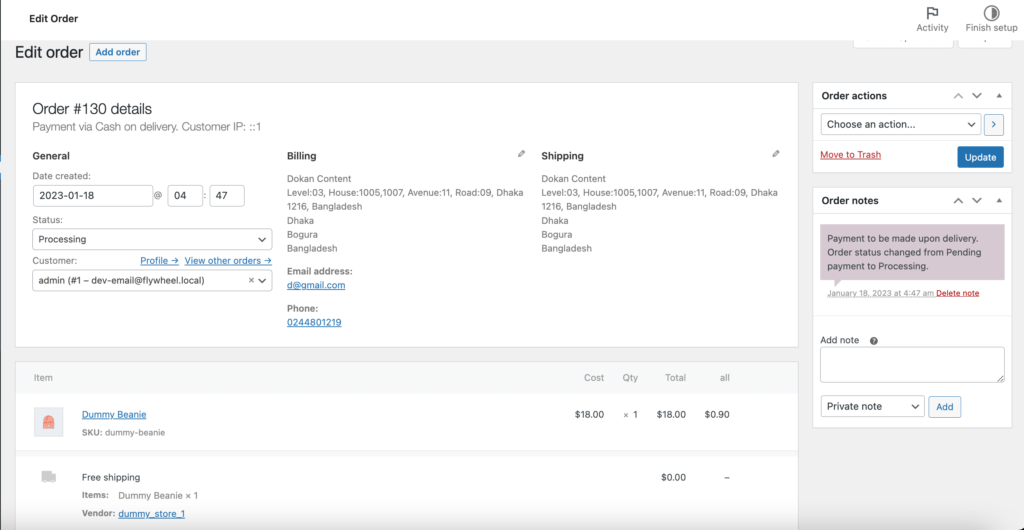
Ödeme sayfasında WooCommerce Cash on Delivery ödeme yöntemini bu şekilde test edebilirsiniz.
2. Çek Ödemeleri için WooCommerce Checkout İşlemini Test Etme
Ardından, başka bir ödeme yöntemini, Çek sistemini test edeceğiz. WooCommerce–> Ayarlar–> Ödemeler'e gidin. Ve " Çek ödemelerini etkinleştir " seçeneğini etkinleştirin.
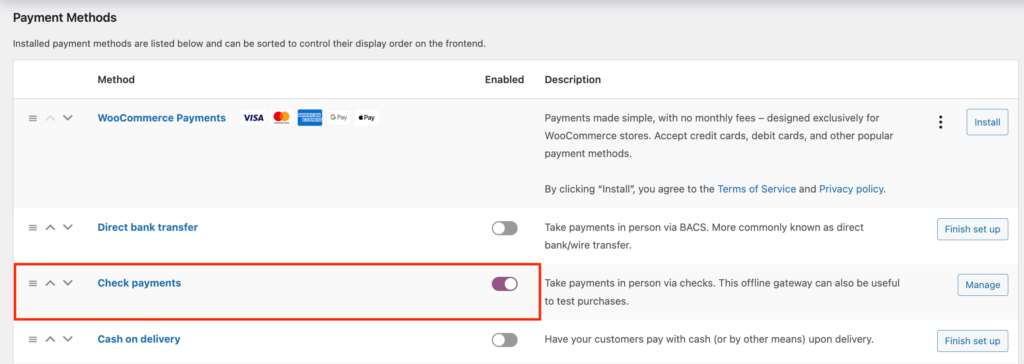
Yukarıdaki süreci takip edin ve sahte müşteri hesabını kullanarak mağaza sayfasından tekrar bir ürün satın alın. Ancak bu sefer ödeme yönteminde Çek seçeneğini seçin.
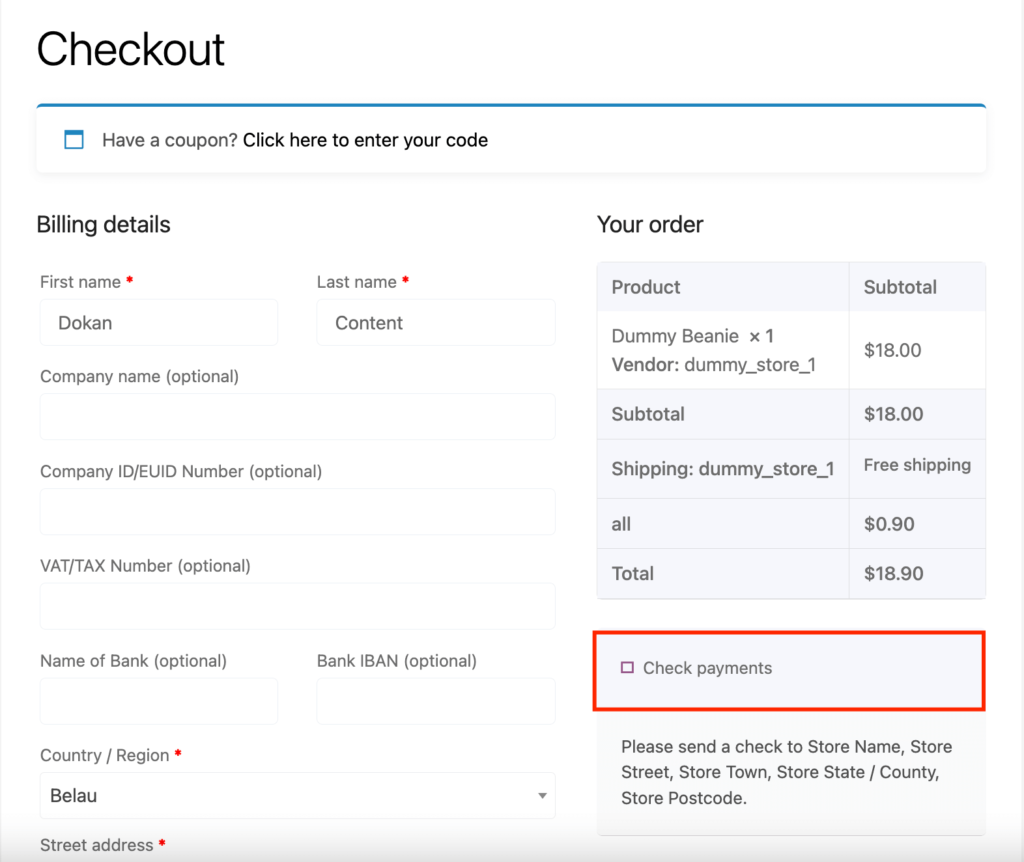
Siparişi verin ve sipariş onay sayfasına yönlendirileceksiniz.
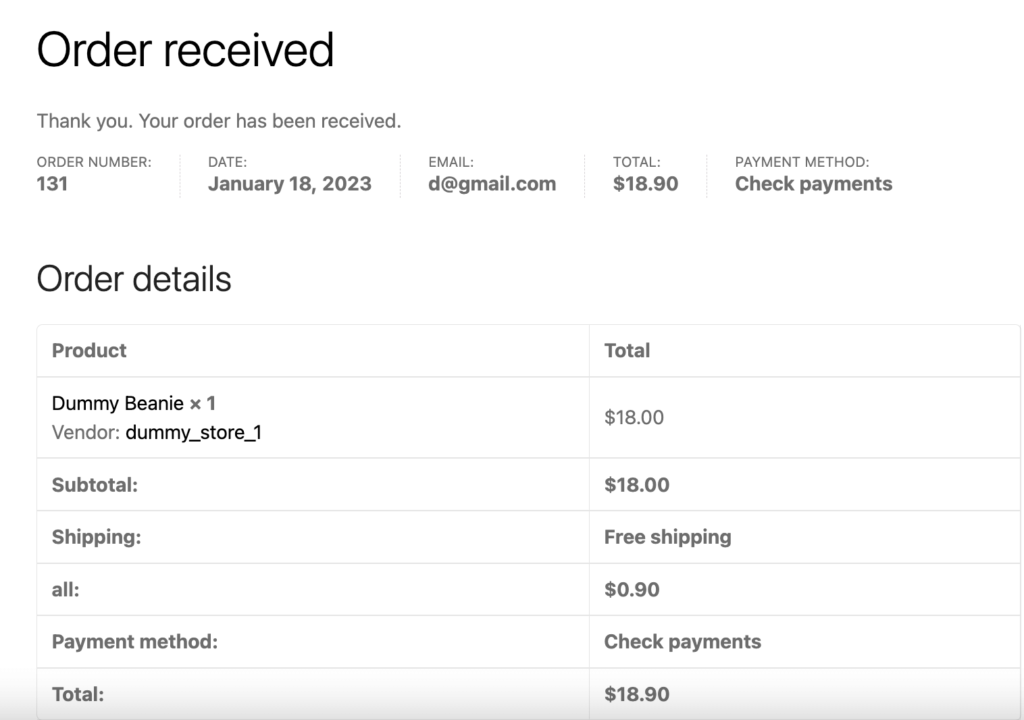
WooCommerce–> Sipariş sayfasına gidin ve siparişin başarıyla verilip verilmediğine bakın. Çek ödeme yöntemi kullanılarak siparişin başarıyla verildiğini göreceksiniz.
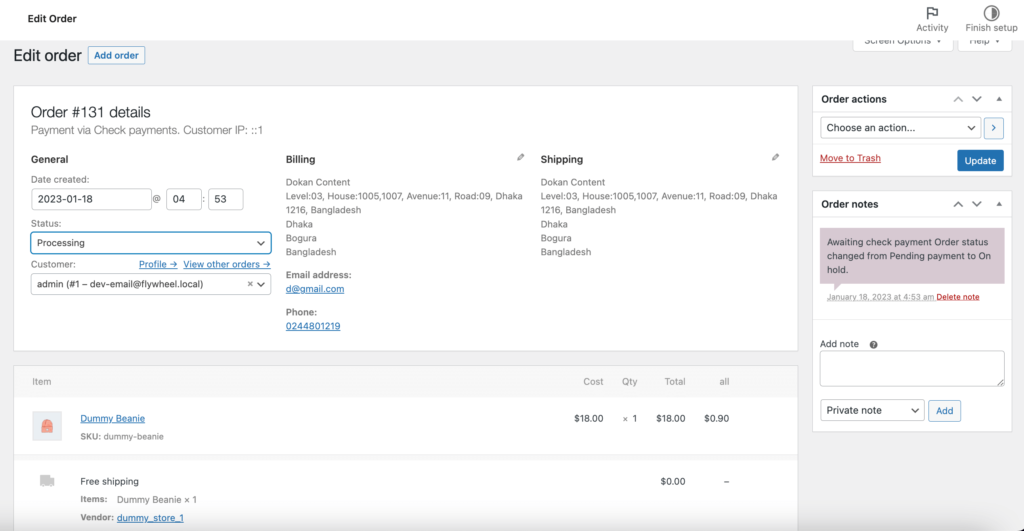
Çek ödeme yöntemini kullanarak WooCommerce ödemesinin nasıl çalıştığını bu şekilde test edebilirsiniz.
3. Stripe Payments için WooCommerce Checkout İşlemini Test Etme
WooCommerce, çeşitli çevrimiçi ödeme ağ geçitlerini destekler. Bu, Stripe, PayPal vb. gibi popüler ödeme ağ geçitlerini içerir. Stripe kullanarak WooCommerce ödeme işleminin nasıl test edileceğini göreceğiz.
Stripe, popüler bir ödeme ağ geçididir. Ağ geçidini kullanarak yerel ödemelere, dijital cüzdanlara ve kart ödemelerine izin verdiği için işletmeler tarafından çok seviliyor. Stripe Ödeme ağ geçidini test etmek için Stripe'ta bir hesap oluşturmanız gerekir. API anahtarlarını almanız gerekiyor.
Şimdi Stripe web sitesini ziyaret edin ve Geliştiriciler–> API Anahtarları'na gidin. Gizli anahtarı ve Yayınlanabilir anahtarı burada bulacaksınız.
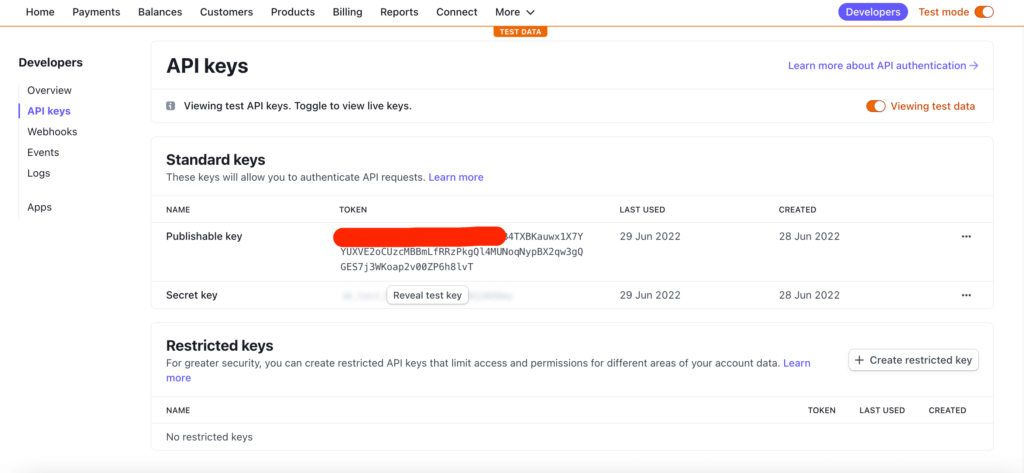
Ardından, WooCommerce için Stripe ödeme ağ geçidi eklentisini yüklemeniz gerekir. Eklentiler–> Yeni Ekle'ye gidin. Arama kutusuna Stripe ödeme ağ geçidi yazın. Ardından eklentiyi kurun ve etkinleştirin.

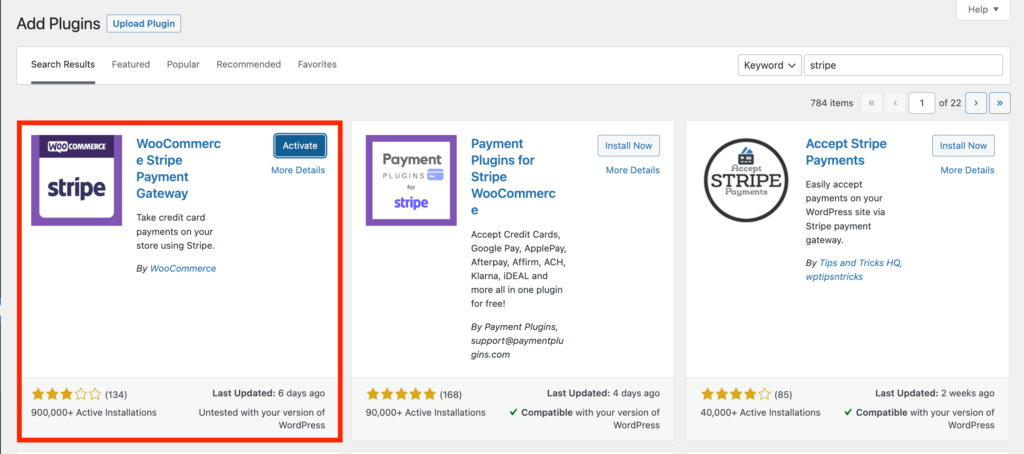
Tekrar WooCommerce–> Ayarlar–> Ödemeler'e gidin ve Stripe ödeme ağ geçidini etkinleştirin. Ayarla düğmesine basın.
Test amacıyla Test Modunu Etkinleştir'i işaretleyin ve Test Gizli Anahtarı ile Yayınlanabilir Test Anahtarını ekleyin. Bitirmek için Değişiklikleri Kaydet düğmesine tıklayın.
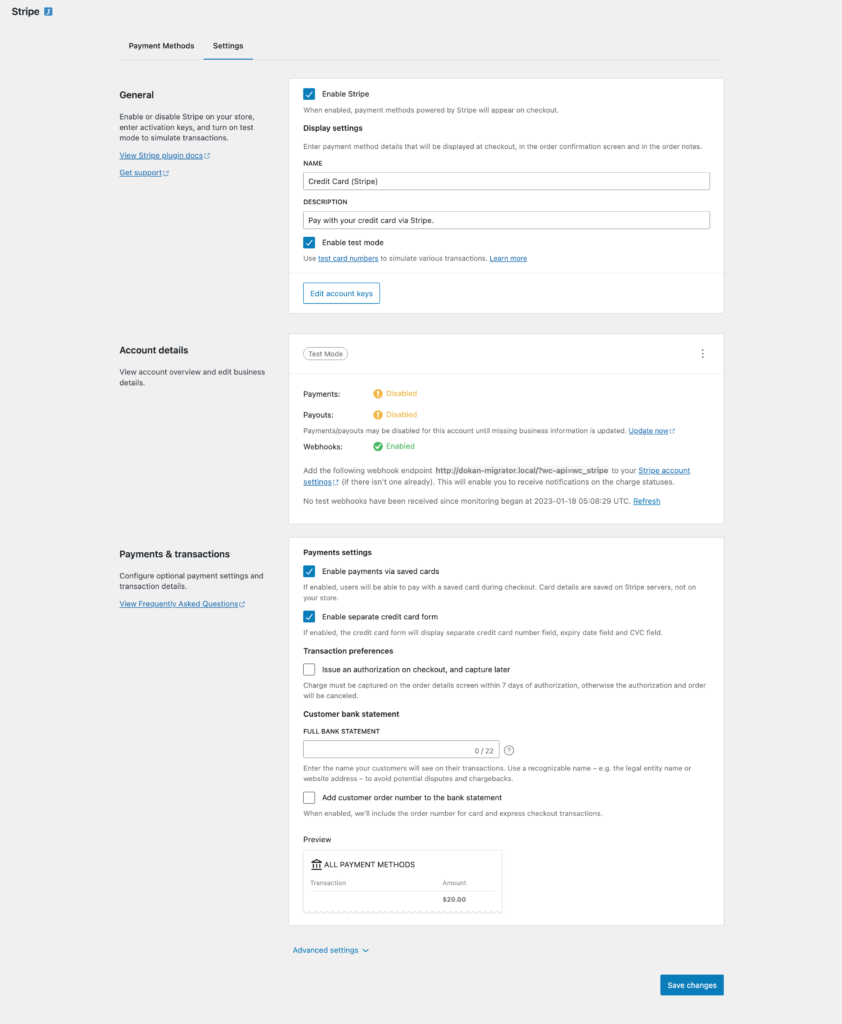
Ödeme işlemini tekrar gerçekleştirin. Ödeme ağ geçidiniz olarak Stripe'ı seçin. Geçerli bir son kullanma tarihi ve CVC kodu eklediğinizden emin olun. İşiniz bittiğinde, " Sipariş Ver " düğmesine basın.
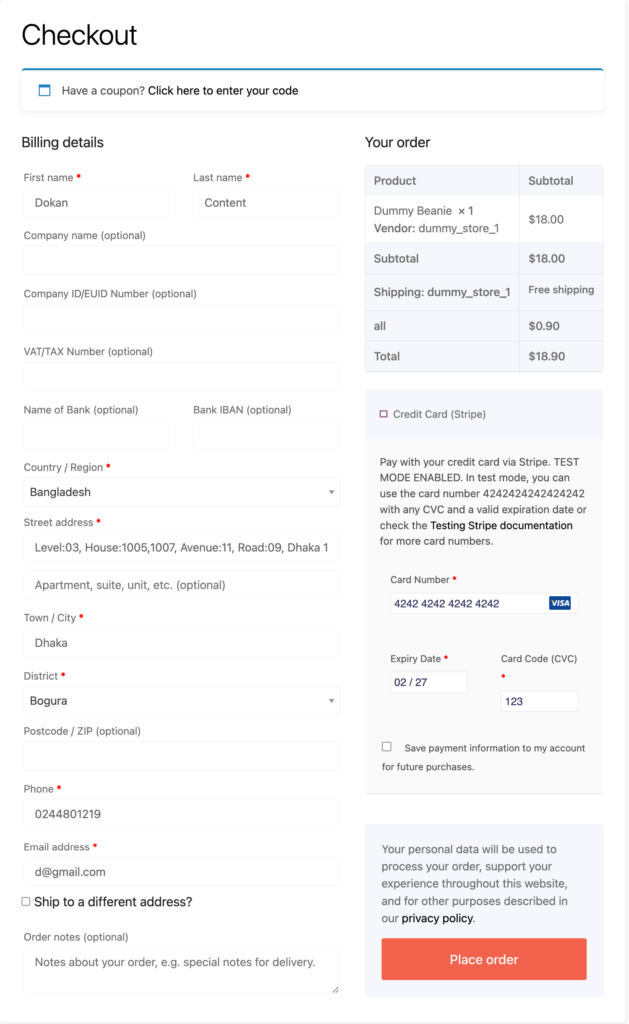
Siparişiniz başarılı olursa, sipariş ayrıntılarını Stripe gösterge panosu Ödeme bölümünde bulabilirsiniz.
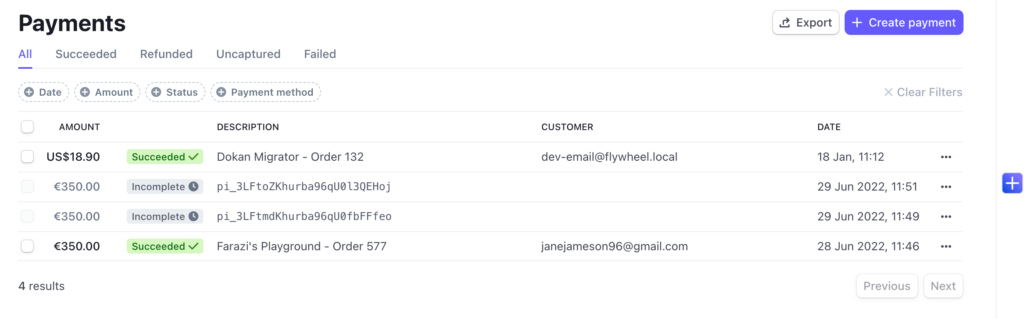
Müşterileriniz için Stripe ödeme ağ geçidini etkinleştirmek üzere Stripe ayarları seçeneğinde test modunu devre dışı bıraktığınızdan emin olun.
PayPal Ödemesi için WooCommerce Checkout İşlemini Test Etme
Stripe dışında, PayPal diğer en popüler ödeme ağ geçididir. Varsayılan olarak, PayPal standardına sahip WooCommerce'e dahildir. Sipariş testini yapmak için bir PayPal Sandbox hesabına ihtiyacınız olacak. PayPal Geliştirici web sitesini ziyaret edin ve bir hesap oluşturun.
Şimdi WooCommerce–> Ayarlar–> Ödemeler'e gidin ve PayPal Standart ödeme ağ geçidini etkinleştirin. Ayarla düğmesine basın.
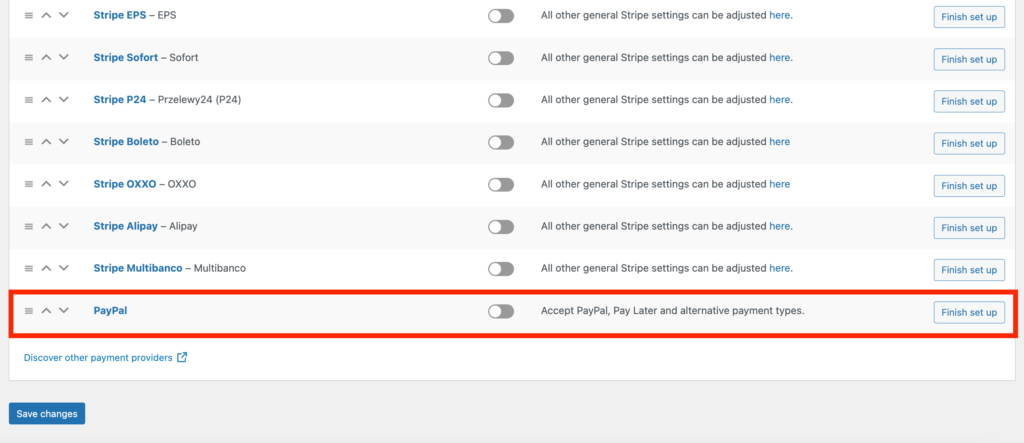
PayPal'ın satıcı (iş) e-postasını Alıcı e-postasına ve PayPay e-postasına eklemelisiniz. Sonunda, " PayPal sanal alanını etkinleştir " ve " Değişiklikleri kaydet " seçeneğini işaretlemeniz gerekir.
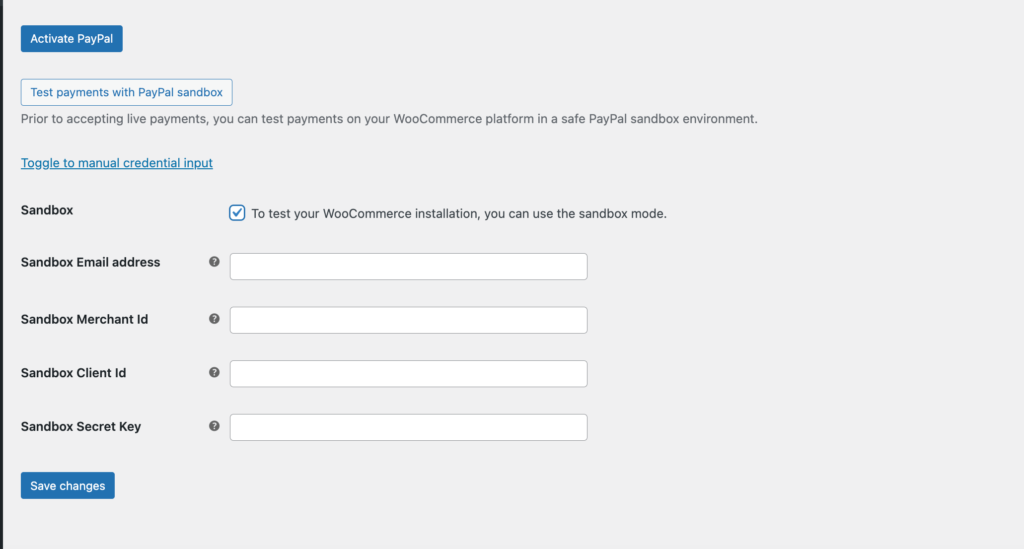
Şimdi ödeme işlemini tamamladıktan sonra, ödeme ağ geçidiniz olarak PayPal'ı seçin. Alıcının PayPal Sandbox hesabının e-posta adresini yazmanız ve oturum açmanız gerekir.
" PayPal bakiyesiyle öde "yi seçin ve ödeme için " Şimdi Öde "ye dokunun.
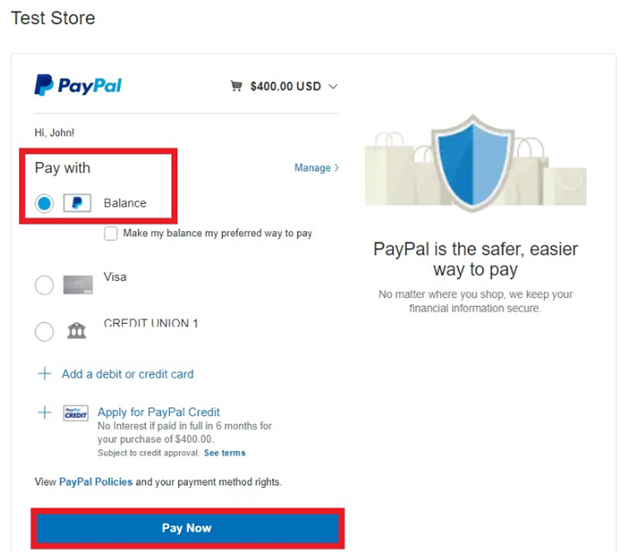
Bir ödeme başarı mesajı alacaksınız.
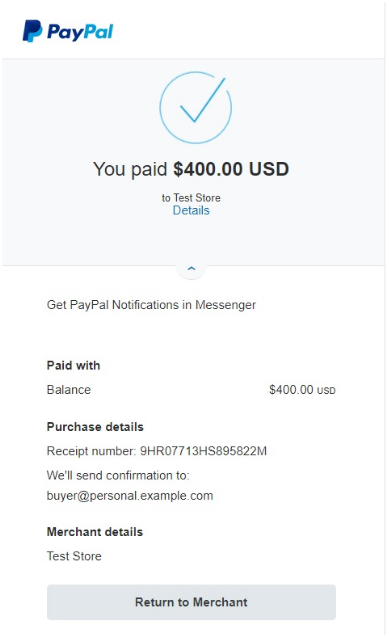
Not : Misafir olarak ödemeyi kısıtladıysanız müşteriler, ödeme işlemini tamamlamadan önce bir kayıt seçeneği görecektir. Bu işlemi de test ettiğinizden emin olun.
Kargo İşleminin Ödeme Sırasında Çalışıp Çalışmadığını Test Etme
Nakliye, herhangi bir e-Ticaret işletme sahibi için çok önemli bir husustur. Müşterilerinize ücretsiz gönderim sunarak daha fazla harcama yapmalarını sağlayabilirsiniz. Ancak, her siparişte ücretsiz gönderim sunmak akıllıca değildir. Ancak ayarları, belirli bir miktar için ücretsiz gönderim sunacak şekilde yapılandırabilirsiniz.
Ücretsiz gönderim yönteminin çalışıp çalışmadığını test etmek için WooCommerce > Ayarlar > Gönderim bölümüne gidin.
Değiştirmek istediğiniz nakliye bölgesini seçin ve Düzenle düğmesine tıklayın. Herhangi bir nakliye bölgesi seçmediyseniz, bölgenizi eklemek için Nakliye Bölgesi Ekle düğmesine tıklayın.
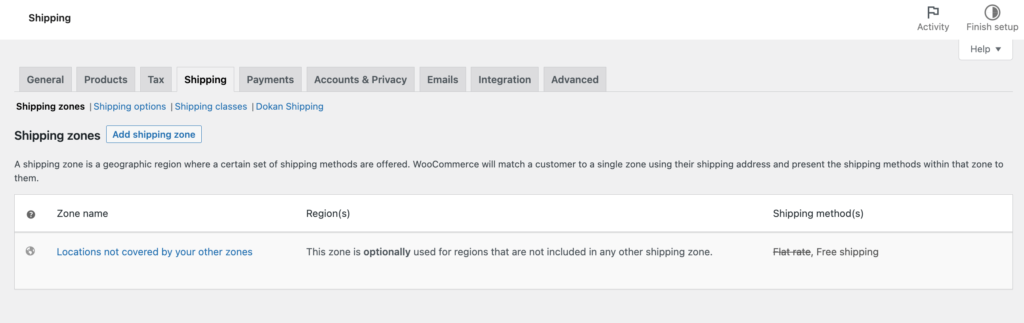
Şimdi Nakliye Yöntemi Ekle düğmesine tıklayın ve açılır menüden Ücretsiz Nakliye seçeneğini seçin.
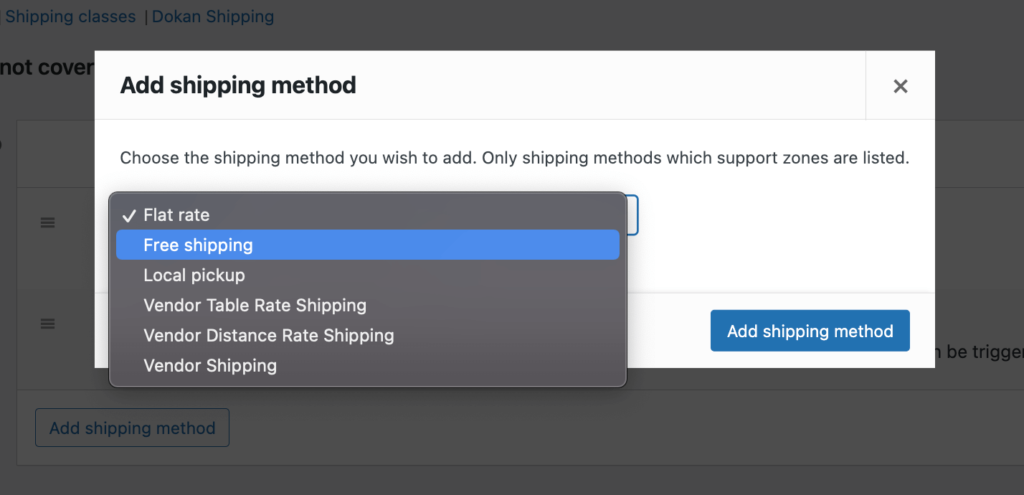
Koşul eklemek için ayarlar sayfasından Kargo Yöntemleri seçeneğine gidin ve A minimum sipariş tutarı seçin ve sipariş tutarınızı girin.
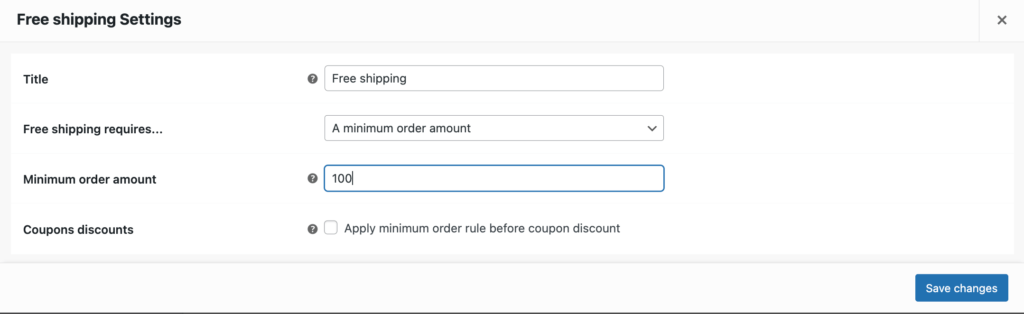
Şimdi sepete bir ürün ekleyelim ve sepet sayfasına geçelim. Siparişin minimum sipariş tutarınızın üzerinde olduğundan emin olun. Ücretsiz Kargo seçeneğini göreceksiniz.
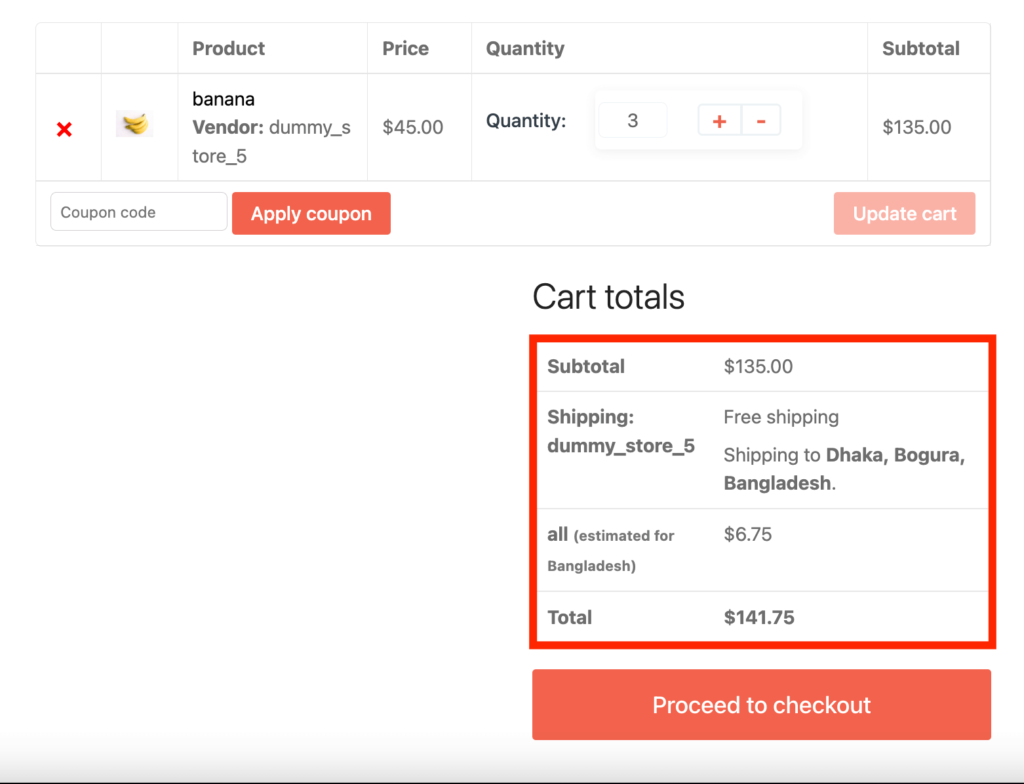
Ödeme işlemini tamamlayın ve WooCommerce kontrol panelinizden sipariş bölümünü kontrol edin. Sipariş başarıyla verildiyse, nakliye süreciniz iyi çalışıyor demektir.
Bunlar, çevrimiçi mağazanız için WooCommerce ödeme sürecini test etmenin yollarıdır.
WooCommerce Checkout'un Nasıl Test Edileceğine İlişkin SSS(ler)
WooCommerce mağazanızı test moduna geçirme. Test modunun etkinleştirilmesi , herhangi bir paranın el değiştirmesine gerek kalmadan mağazanızda alışveriş yapmanızı sağlar . Canlı ödeme sürecini taklit eder, ancak gerçekte hiçbir paranın borçlandırılmaması için sahte kart verilerini kullanır.
WooCommerce REST API'sini test etmek için POSTman aracını veya WC-API tester eklentisini kullanabilirsiniz . Bu araçların her ikisi de WooCommerce REST API'sini aramanıza ve sonuçları görmenize olanak tanır.
WordPress kontrol panelinde (WP Admin) WooCommerce → Siparişler'e gidin. Başarısız olan siparişi bulun. Yanında kırmızı bir “Başarısız” mesajı olacak veya müşteri adına veya sipariş numarasına göre arama yapabilirsiniz. Daha fazla bilgi edinmek için sipariş numarasına tıklayın.
Ödeme İşlemini Test Ederek İşletmenizin Büyümesini Hızlandırın
WooCommerce, hayatınızı kolaylaştıracak tüm işlevlere sahiptir. Tek yapmanız gereken bu işlevleri kendi avantajınıza kullanmak. Bunun bir kısmı, her şeyi önceden test etmenizdir. Böylece müşterileriniz online mağazanızdan alışveriş yaparken herhangi bir sorunla karşılaşmaz.
WooCommerce ödeme sürecini nasıl test edeceğinizi bilmek, herhangi bir çevrimiçi mağazanın en önemli parçalarından biri olduğundan, temel sorunları çözmenize yardımcı olacaktır.
Ödeme işleminizi test etmenin 5 yolunu size gösterdik. Her birini gözden geçirin ve ödeme işleminizi olabildiğince sorunsuz hale getirin.
